Calcule la media móvil simple, ponderada y exponencial en Excel
En tu vida escolar, has aprendido sobre el promedio y el método para calcularlo. La fórmula para calcular la media es muy sencilla. Solo tiene que sumar todos los valores en los datos dados y dividir el resultado por el número total de valores en los datos. El promedio móvil(Moving average) también es otro tipo de promedio que tiene aplicaciones en la vida real. Tiene aplicaciones en muchas áreas como el mercado de valores, ventas, etc.
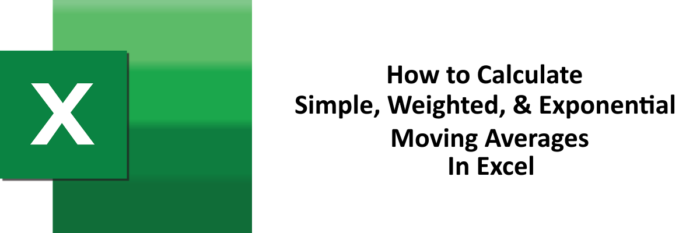
La media móvil es de tres tipos, simple ponderada y exponencial. En este artículo, explicaremos los métodos para calcular los tres tipos de promedios móviles en Excel .
Leer(Read) : Cómo usar las funciones MIN, Max y PROMEDIO de Excel(How to use MIN, Max, and AVERAGE Functions of Excel) .
Cómo calcular la media móvil(Moving Average) en Excel
Calcularemos el promedio móvil en Excel usando dos métodos. En un método, usaremos una herramienta integrada de MS Excel y en el otro método, usaremos fórmulas.
1] Uso del paquete de herramientas de análisis de datos
En este método, usaremos el paquete de herramientas de análisis de datos(Data Analysis Tool Pack) en Excel para calcular el promedio móvil. MS Excel viene con una herramienta para calcular promedios móviles simples. El paquete de herramientas de análisis (Analysis Tool Pack)de datos(Data) es un complemento, lo que significa que es posible que no lo tenga de forma predeterminada. Estamos enumerando aquí los pasos para obtener esta herramienta.
1] Haga clic en la opción " Archivo ".(File)
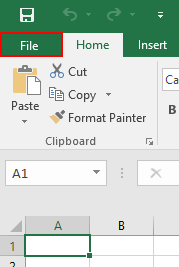
2] Seleccione " Opciones(Options) ".
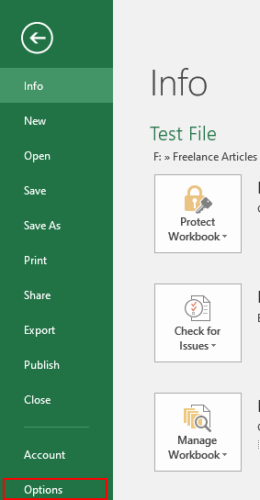
3] Esto abrirá un cuadro de diálogo. Haga clic(Click) en " Complementos(Add-Ins) ".
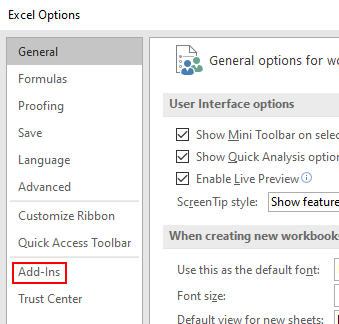
4] En el panel derecho del cuadro de diálogo, verá un menú desplegable en la parte inferior. Seleccione(Select) " Complementos de Excel(Excel Add-ins) " en el menú desplegable y haga clic en el botón " Ir(Go) ".
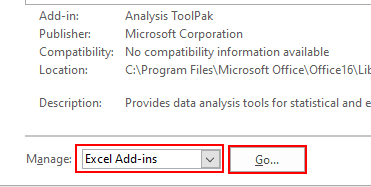
5] Ahora seleccione " Paquete de herramientas de análisis(Analysis ToolPack) " y haga clic en el botón " Aceptar(OK) ".
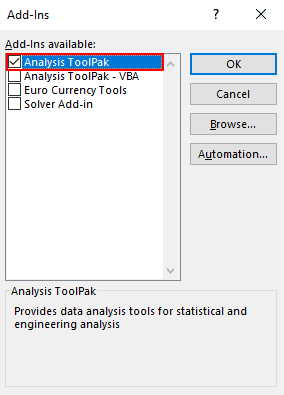
6] Los pasos anteriores instalarán la herramienta de análisis de datos(Data Analysis Tool) en MS Excel . Puede verlo en la pestaña " Datos ".(Data)
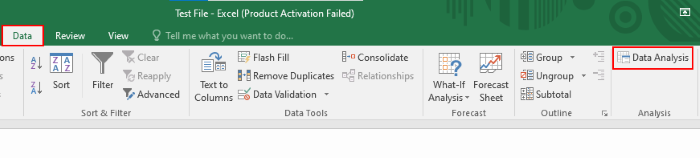
Leer(Read) : Cómo calcular la diferencia porcentual entre dos números en Excel(How to calculate the percentage difference between two numbers in Excel) .
Ahora está listo para calcular el promedio móvil simple. Para mostrarle el método de cálculo, hemos creado datos de muestra de temperaturas variables para los primeros 10 días de un mes.
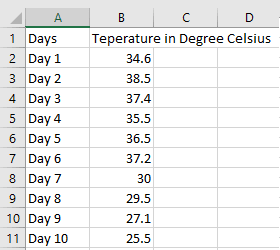
Siga(Please) los pasos enumerados a continuación para calcular el promedio móvil simple utilizando el paquete de herramientas de análisis de datos(Data Analysis Tool Pack) .
1] Haga clic en la pestaña " Datos(Data) " y seleccione la opción " Análisis de datos " como se muestra en la captura de pantalla anterior (consulte el paso 6).(Data Analysis)
2] Se abrirá un pequeño cuadro de diálogo, donde debe seleccionar la opción " Promedio móvil(Moving Average) " y hacer clic en Aceptar. Es la media móvil simple.
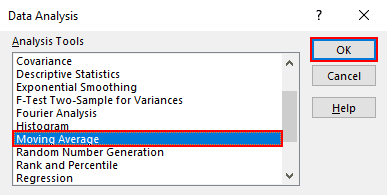
3] Debe ingresar el rango de entrada de los datos para los que desea calcular el promedio móvil simple. En nuestros datos de muestra, tenemos rangos de datos desde la celda B2 hasta la celda B11 . Por lo tanto, entramos en el rango B2: B11 . Después de eso, ingrese el " Intervalo(Interval) ". En el rango de salida, debe ingresar la dirección de la celda en la que desea obtener el rango de salida. Seleccionamos E2. Cuando haya terminado, haga clic en Aceptar.
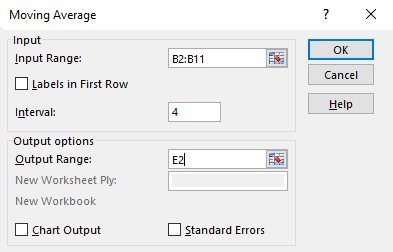
4] Obtendrás el resultado. Puede ver en la siguiente captura de pantalla, las primeras tres filas muestran el error #N/A. Esto se debe a que hemos ingresado 4 en el " Intervalo(Interval) ", lo que indica que es un SMA de 4 días .
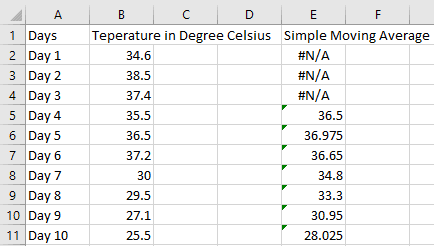
Leer(Read) : Cómo calcular el interés simple en Excel(How to Calculate Simple Interest in Excel) .
En el método 1 anterior, hemos calculado la media móvil con la ayuda de una herramienta en Excel . Pero usando el método 1, podemos calcular solo el promedio móvil simple. En el método 2, calcularemos los tres tipos de promedios móviles usando fórmulas.
2] Cálculo(Calculation) de la media móvil simple(Simple Moving Average) ( SMA ) usando la fórmula(Formula)
Tomaremos los mismos datos de muestra aquí.
1] Si desea calcular la SMA de 4 días , debe ingresar la siguiente fórmula en la celda que se encuentra en la fila 5 ( Día 4(Day 4) ). Después de ingresar la fórmula, presione " Enter ".
=AVERAGE(B2:B5)
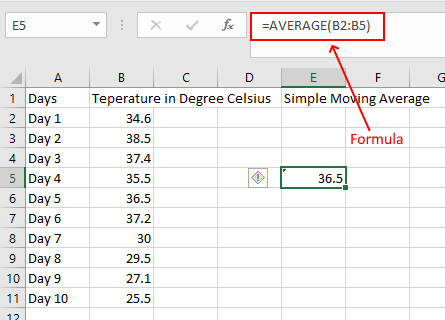
2] Ahora, pase el cursor por la esquina inferior derecha de la celda seleccionada. Cuando el cursor cambie al ícono " Más(Plus) ", mantenga presionado el botón izquierdo del mouse y arrástrelo a la celda E11 . Esto copiará la fórmula a las otras celdas.

3] Obtendrás tu resultado.
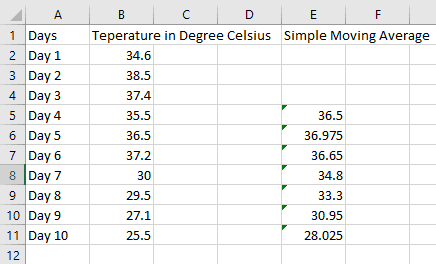
Leer(Read) : Cómo calcular el área de un rectángulo, triángulo o círculo en Excel(How to calculate the area of a Rectangle, Triangle, or Circle in Excel) .
3] Cálculo(Calculation) de la media móvil ponderada(Weighted Moving Average) ( WMA ) usando la fórmula(Formula)
Calculemos la media móvil ponderada. Nuevamente(Again) , estamos tomando los mismos datos de muestra. Para calcular el WMA , debe tener los pesos asignados a los valores particulares. La fórmula para calcular la media móvil ponderada es:
WMA = [(Latest value * weight) + (Previous value * weight) + ...] / (Sum of all weights)
Estamos calculando aquí WMA de 3 puntos con un peso del 70 % asignado al valor más reciente, un 20 % al valor inmediatamente anterior y un 10 % al valor anterior al segundo. De acuerdo con estos datos, debe ingresar la siguiente fórmula en la celda E4.
=(0.7*B4+0.2*B3+0.1*B2)/(0.7+0.2+0.1)
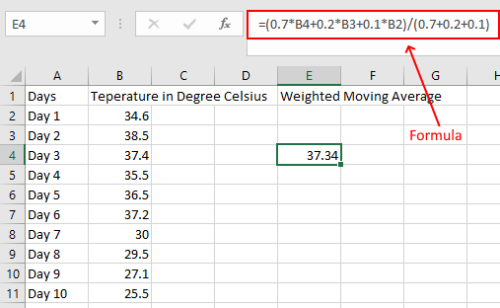
Las primeras dos celdas están vacías porque estamos calculando WMA de tres puntos . Ahora, arrastre la celda a la última celda como lo hemos hecho antes en el cálculo de SMA . Obtendrás tu resultado.
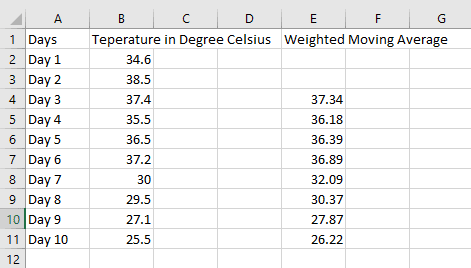
Leer(Read) : Cómo calcular la mediana en Excel(How to calculate Median in Excel) .
4] Cálculo(Calculation) de la media móvil exponencial(Exponential Moving Average) ( EMA ) usando la fórmula(Formula)
Para calcular EMA , debemos tener el primer valor de EMA , que obtenemos al calcular el SMA y el multiplicador de peso o constante de suavizado ( K ). La fórmula básica para calcular la EMA es la siguiente:
EMA = Latest Value or Today's Value * K + Yesterday EMA Value * (1 - K)
1] Tomemos la misma tabla en la que hemos calculado la SMA . En este ejemplo, hemos tomado K = 0.3 . El primer valor de EMA es igual al primer valor de SMA . Estamos calculando aquí los valores de SMA y EMA de 4 días.(EMA)
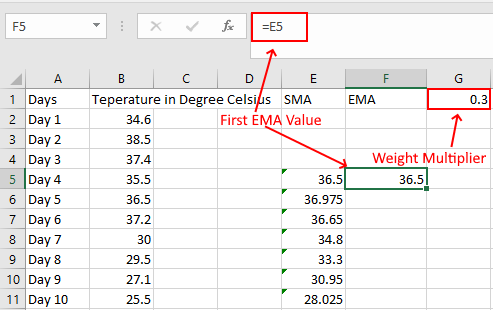
2] Ahora aplique la siguiente fórmula a la celda F6.
=B6*$G$1+F5*(1-$G$1)
Tenga en cuenta que hemos bloqueado la celda G en la fórmula anterior porque necesitamos el mismo valor de K para todos los cálculos de EMA .
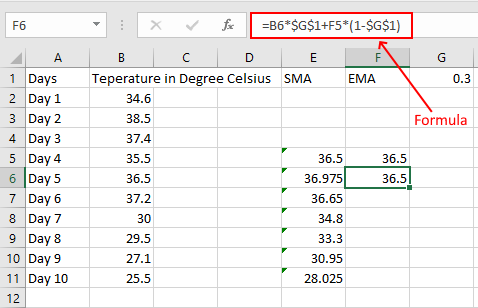
3] Ahora, arrastre(Drag) la celda para copiar la fórmula a las celdas restantes.
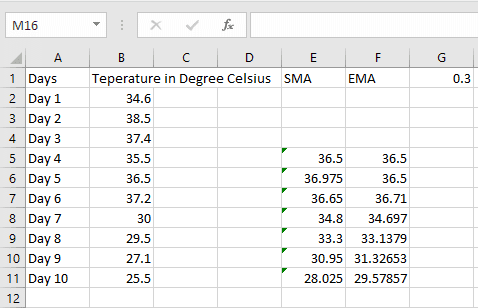
Eso es todo, hemos calculado los tres tipos de promedios móviles en MS Excel . Esperamos que hayas disfrutado el artículo.
También te puede interesar(You may also like) : Cómo calcular el promedio de calificaciones o GPA en Excel(How to calculate Grade Point Average or GPA in Excel) .
Related posts
Calculate Standard Deviation and Standard Error de la Mean en Excel
Cómo Insert and Calculate Formulas y Functions EN Excel
Cómo calcular Grade Point Average or GPA en Excel
Cómo usar MIN, Max, y AVERAGE Functions en Excel
Calculate BMI en Excel usando esta fórmula BMI calculation
¿Cómo se calcula el porcentaje increase or decrease en Excel?
Cómo imprimir las celdas seleccionadas en Excel or Google Sheets en una sola página
Cómo usar EDATE and EOMONTH Functions en Excel
Cómo iniciar Word, Excel, PowerPoint, Outlook en Safe Mode
Convert CSV a Excel (XLS or XLSX) usando Command line en Windows 10
Cómo usar Find and FindB functions en Excel
Cómo cambiar File Format predeterminada para guardar en Word, Excel, PowerPoint
Cómo usar el MID and MIDB function en Microsoft Excel
Cómo crear un Organization Chart en Excel
Cómo bloquear las celdas en Excel formula para protegerlas
Cómo usar el HLOOKUP function en Microsoft Excel
Cómo crear y utilizar Form Controls en Excel
Cómo Merge and Unmerge cells en Excel
Cómo usar Percentile.Exc function en Excel
Cómo agregar un Trendline en Microsoft Excel worksheet
